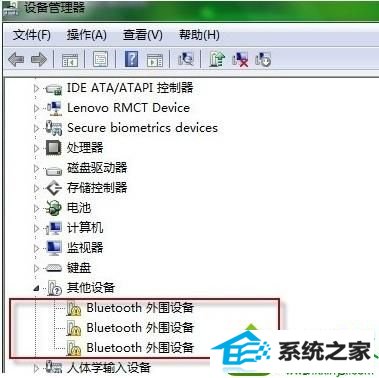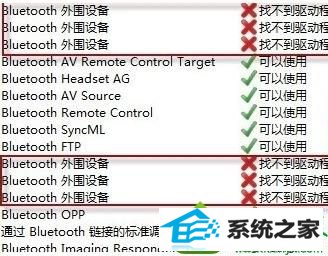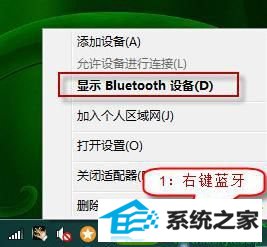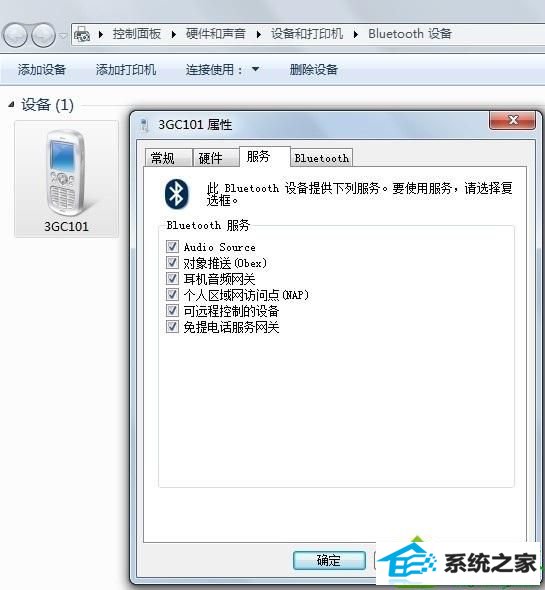今天和大家分享一下win10系统出现bluetooth外围设备找不到驱动程序问题的解决方法,在使用win10系统的过程中经常不知道如何去解决win10系统出现bluetooth外围设备找不到驱动程序的问题,有什么好的办法去解决win10系统出现bluetooth外围设备找不到驱动程序呢?小编教你只需要1、右键右下角的蓝牙图标打开菜单,选择“显示Bluetooth设备”;2、双击打开设备的属性,切换到“服务”选项卡,取消掉部分无驱动的服务后确定,Bluetooth外围设备消失。就可以了;下面就是我给大家分享关于win10系统出现bluetooth外围设备找不到驱动程序的详细步骤::